
电脑黑屏是十分常见的电脑问题之一,但最近Win10系统的用户,电脑出现黑屏了,而且任务栏还一直在闪。出现这一情况很有可能是桌面进程出现问题了,有遇到一样的问题的伙伴们,可以试试下面电脑百科林老师的方法来解决问题。
具体解决方法及步骤如下:
1、在最下方的任务栏按一下鼠标右键,然后在弹出的对话框里点击任务管理器。或者同时按下键盘上的【ctrl+alt+del】键打开任务管理器。
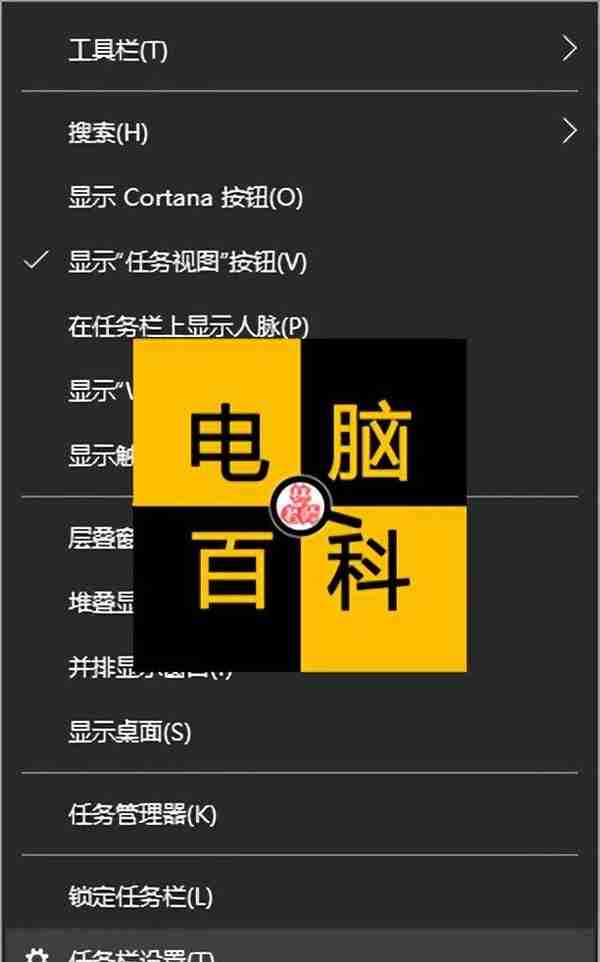
2、打开任务管理器后,点击【文件】,然后点【运行新任务】。
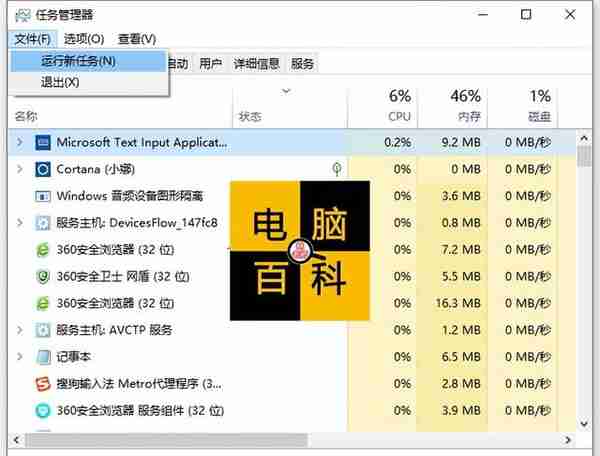
3、来到新建任务界面后,输入explorer.exe,然后点确定,这位操作过后,电脑的桌面就能显示了。
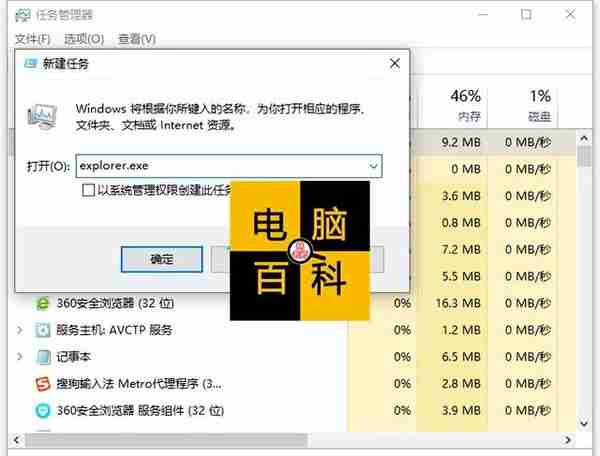
4、以上的方法操作完后,如果还是不行的话,再次调出任务管理器,然后输入control,打开控制面板。
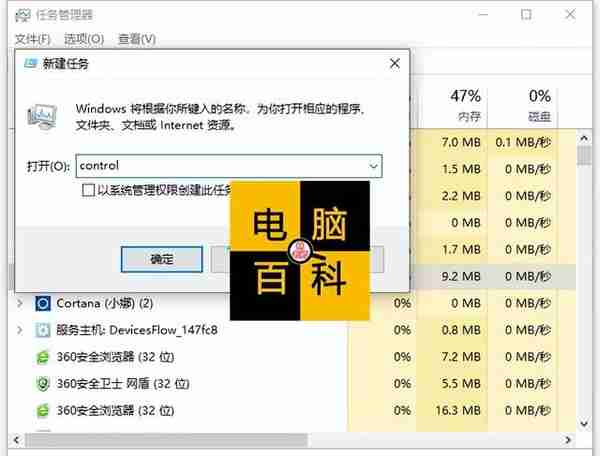
5、然后点击【程序和功能】,把各种杀毒软件都卸载了,卸载完重新开机就可以了。
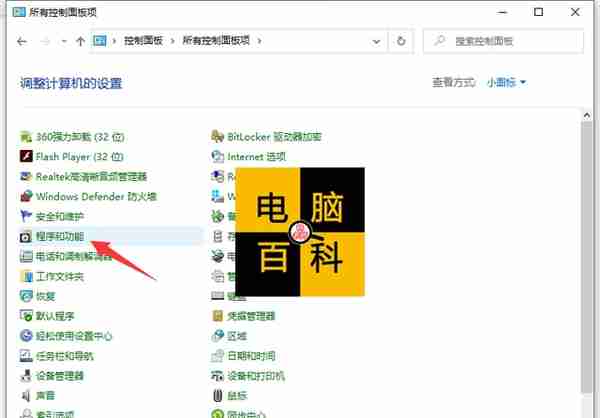
以上就是Win10电脑黑屏+任务栏一直闪电脑故障的解决方法,关注电脑百科林老师,学习更多电脑知识!
相关推荐
文章来源:
丽丽
版权声明:本文内容由互联网用户自发贡献,该文观点仅代表作者本人。本站仅提供信息存储空间服务,不拥有所有权,不承担相关法律责任。如发现本站有涉嫌抄袭侵权/违法违规的内容, 请发送邮件至2384272385@qq.com举报,一经查实,本站将立刻删除。